Überlappende Hintergründe verursachen unerwünschte Grenzlinien
oscherez
Antworten (4)
Benutzer82991
Verwischen Sie die Grenze. Treffen Sie eine Auswahl, die den Bereich abdeckt, in dem der glatte Übergang erfolgen soll. Gehen Sie zu Filter > Unschärfe > Bewegungsunschärfe, Richtung = 0 Grad. Aktivieren Sie die Vorschau und bewegen Sie den Schieberegler für den gewünschten Effekt.
Gaussian Blur funktioniert hier nicht, da es die Ober- und Unterseite leicht dünn macht. Sie möchten die Unschärfe nur horizontal.
Hier ist die Auswahl, der Unschärfedialog und die Vorschau des Ergebnisses.
Eine andere Möglichkeit besteht darin, die Hintergründe vollständig zu entfernen und einen neuen hinzuzufügen, der zum allgemeinen Design passt. Es erfordert viel Arbeit, ist aber aufgrund seiner großartigen Möglichkeiten weit verbreitet.
Billy Kerr
Angenommen, Sie haben diese beiden Bilder auf verschiedenen Ebenen, wäre dies meiner Meinung nach am besten mit einer Ebenenmaske möglich - da sie nicht destruktiv ist. Nicht-destruktive Bearbeitungstechniken sind der richtige Weg, wenn Sie das Bild in Zukunft anders bearbeiten müssen, da das Originalbild davon nicht betroffen ist.
Hier habe ich eine weiße Hintergrundebene eingerichtet, mit den Bildern auf zwei Ebenen darüber. Auf die oberste Ebene wurde eine Ebenenmaske angewendet, die ich mit einem großen, auf Schwarz eingestellten Pinsel mit weichen Kanten bearbeitet habe.
Da es jetzt ausgeblendet ist, können Sie das rechte Bild ganz einfach nach links ziehen, um den zusätzlichen Platz zu entfernen.
oscherez
KNALL
Hier ist ein weiterer Ansatz, der speziell auf diesen Bildern basiert ... Diese Methode kann in Ihrem Fall akzeptabel sein oder nicht
- Drücken Sie die MTaste , um das rechteckige Marquee-Werkzeug zu aktivieren, und ziehen Sie eine Auswahl um eines der Bilder (ziehen Sie daran vorbei und verwenden Sie die Tasten ←und , um zum Rand zu gehen):→
Drücken Sie Ctrl+ Cund dann Ctrl+ Shift+ V, um an Ort und Stelle einzufügen
Gehen Sie zu Bearbeiten > Transformieren > Horizontal spiegeln
Klicken Sie mit der rechten Maustaste auf eine Ebene und wählen Sie „Sichtbare zusammenführen“.
Dies gibt uns einen Übergang, der nicht so hart ist, und gibt uns so einen etwas besseren Ausgangspunkt, um bessere Ergebnisse zu erzielen:
Jetzt führen wir im Wesentlichen die gleiche Operation aus wie user287001 in ihrer obigen Antwort, außer dass ich anstelle von Bewegungsunschärfe Box Blur verwendet habe:
Und das Endergebnis:
oscherez
Rhaenys
Dodge Tool kann für diese Fälle großartig sein. Wählen Sie es aus, stellen Sie es so ein, dass es einen weichen Kantenpinsel verwendet, und stellen Sie die Belichtung auf etwas bis zu 60% ein, aber lassen Sie Töne schützen. Verwenden Sie es, um die grauen Bereiche aufzuhellen, und achten Sie darauf, das Bild selbst nicht aufzuhellen.
Wenn das Grau immer noch sichtbar ist, deaktivieren Sie Protect Tones und tun Sie Ihr Bestes, um sich von den Modellen fernzuhalten, da es die Farben sehr schnell aufhellt.
oscherez
SitiSchu
Rhaenys
oscherez
Rhaenys
Pinselwerkzeug malt falsche Farbe in Photoshop
Pinselspezifische Dynamik von Photoshop CC
Photoshop-PINSEL: Benötigen Sie einen LANGEN, DÜNNEN Seilpinsel
Ist es möglich, PS/AI-Symbolleisten automatisch zu verschieben?
Wenden Sie in Photoshop CS6 einen Pinsel auf einen Pfad an
Photoshop - Radiergummi - wie bearbeitet man mehrere Ebenen gleichzeitig?
Gezackte Pinselkanten in Adobe Photoshop [Duplikat]
Wie erstelle ich eine Form aus getrockneten Kräutern & Gewürzen?
Die Pinselfarbe von Photoshop 19 ist immer schwarz
Wie ändere ich den definierten Pinsel in einer Photoshop-Pinselvorgabe?




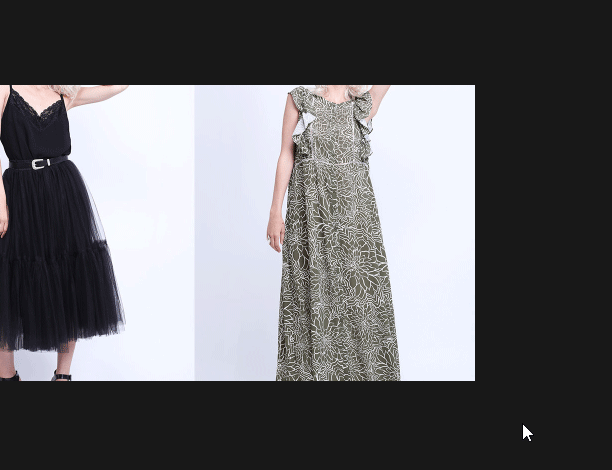

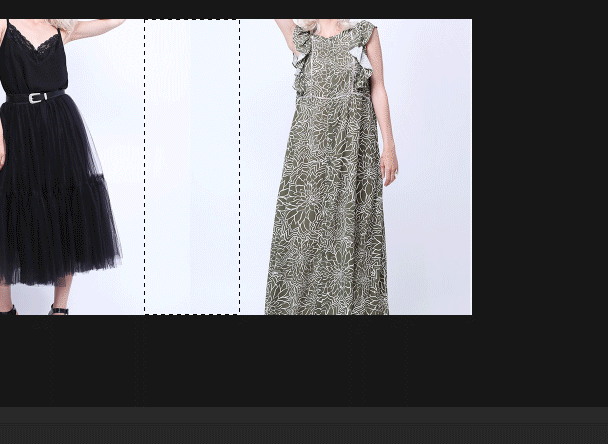

oscherez